Windows parolasını sıfırlamanın en iyi yolu parola sıfırlama diskini kullanmaktır. Ancak, çoğu kullanıcı bunu önceden hazırlamadı. Unutulan yönetici/yerel Windows 7 parolasını sıfırlamanın başka bir iyi yolu var mı? Cevap Evet! Parolayı herhangi bir güçlük çekmeden sıfırlamak için Komut İstemi'ni kullanabilirsiniz. Bu yöntemi nasıl kullanacağınızı kendi durumunuza göre seçebileceğinizi belirtmekte fayda var.
- Çözüm 1: Bilgisayara Erişebildiğiniz Zaman Komut İstemini Kullanarak Parolayı Sıfırlayın
- Çözüm 2: Bilgisayarı Kilitlediğinizde Komut İstemini Kullanarak Parolayı Sıfırlayın
- Çözüm 3: Oturum Açma Ekranında Komut İstemini Kullanarak Parolayı Sıfırlayın
1. Çözüm: Kilitlenmeden Önce Komut İstemini Kullanarak Windows 7 Parolasını Sıfırlayın
Bu yöntem, yalnızca bilgisayarınıza erişebildiğiniz zaman geçerlidir. İki hesap belirlediyseniz ve bunlardan birini hatırlayabiliyorsanız, önce bilgisayarınızda oturum açabilir, ardından unutulan hesabı sıfırlamak için Komut İstemi'ni kullanabilirsiniz.
Aşama 1: Başlat'a tıklayın ve " cmd ". Bundan sonra sağ tıklayın cmd.exe ve Yönetici olarak çalıştır'ı seçin.
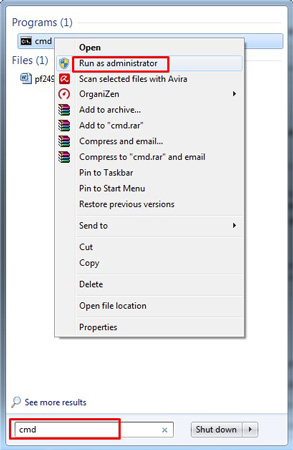
Adım 2: Bir diyalog kutusu belirecek ve programın PC'nizde değişiklik yapmasına izin vermek isteyip istemediğiniz sorulacaktır. "Evet" e tıklayın ve komut istemi açılacaktır.
Aşama 3: Evet'e tıkladığınızda, komut istemi açılacaktır. Tip " Kullanıcı " örneğin bu durumda "Misafir" tüm kullanıcı hesabını görmek için.

4. Adım: Şimdi yazın" net user user_name new_password " komutunu verin ve parolayı sıfırlayın. Komuttaki 'new_password' ifadesinin Windows 7'de hesabınız için ayarladığınız yeni parola anlamına geldiğini unutmayın. Son olarak, bilgisayara erişim için yeni parolayı girmek için bilgisayarınızı yeniden başlatın.
Çözüm 2: Güvenli Modda Komut İstemini Kullanarak Windows 7 parolasını sıfırlayın
Bu yöntemde, bilgisayarınızda oturum açamıyorsanız Windows 7 parolasını güvenli modda sıfırlamak için Komut İstemi'ni kullanabilirsiniz. Temel olarak, Windows 7 ve önceki sürümlerde, varsayılan olarak parola güvenliği olmayan yerleşik bir Yönetici hesabı vardır. Hesabınızın şifresini kaybettiyseniz, o zaman windows 7 şifresini sıfırla güvenli modda cmd, en basit artı en kolay yöntemdir. Şifreyi sıfırlamak için aşağıdaki adımları izleyin.
Aşama 1: PC'nizi başlatın ve Gelişmiş Önyükleme Seçenekleri . Orada gezinmek için F8 .
Adım 2: Gelişmiş Önyükleme Seçenekleri ekranı göründüğünde, ok tuşlarını kullanarak "Komut İstemi ile Güvenli Mod"a gidin ve Enter'a basın. Artık bilgisayarınız cmd ile güvenli modda açılacaktır.
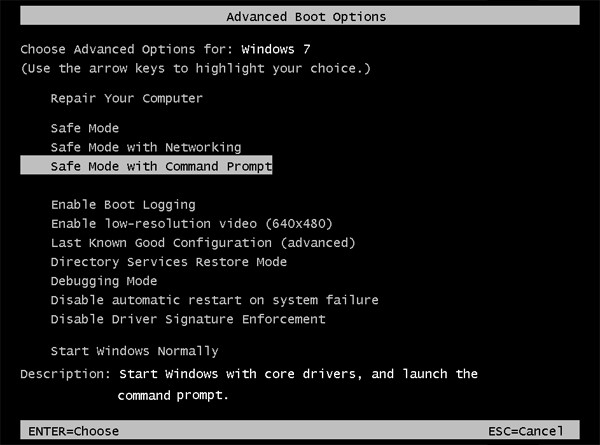
Aşama 3: Giriş ekranında güvenli mod Yönetici hesabını göreceksiniz. Varsayılan olarak güvenlik şifresi olmayacağından giriş yapabileceksiniz. Oturum açtıktan sonra, yönetici haklarına sahip komut istemi otomatik olarak başlayacaktır.
4. Adım: Tip "Kullanıcı" Mevcut hesapları görüntülemek için Ve sonra belirli bir hesap için şifreyi sıfırlamak için bu komutu yazın "net kullanıcı kullanıcı_adı yeni_parola".
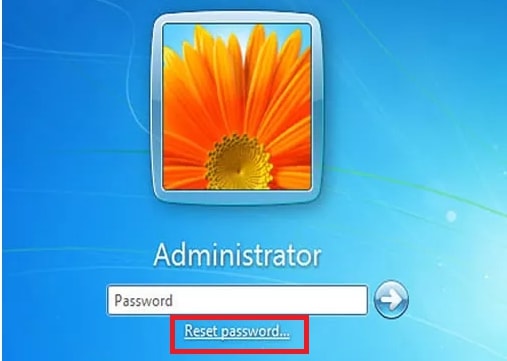
Adım 5: Artık Windows 7 hesabının parolasını sıfırladığınıza göre. Herhangi bir zorluk çekmeden PC'ye giriş yapabilirsiniz.
Çözüm 3: Oturum Açma Ekranında Komut İstemini Kullanarak Parolayı Sıfırlayın
Giriş ekranında komut istemi kullanılarak Windows 7 şifresi nasıl sıfırlanır? Bu, bu yöntemde açıklanmıştır. Giriş ekranında komut istemine erişmek için komut istemi olarak kullanılabilecek yardımcı program yöneticisini kullanacağız. Kılavuzu takip edin ve bunu yapabileceksiniz.
Aşama 1: Bu yöntemde öncelikle önyüklenebilir bir disk oluştur . Bilgisayarınıza takın ve ardından bilgisayarınızı Windows 7 Kurulum ekranına önyükleyin.
Adım 2: Göründüğünde, " düğmesine basın vardiya + F10 " bu da komut istemini başlatacak.
Aşama 3: Buraya aşağıdaki komutları yazmanız gerekiyor.
- "C:"
- "cd windows\system32"
- "ren Utilman.exe Utilman.exe.bak"
- "cmd.exe Utilman.exe'yi kopyalayın"
Windows'unuzu başka bir sürücüye yüklediyseniz, C:'yi bu sürücü harfiyle değiştirin.
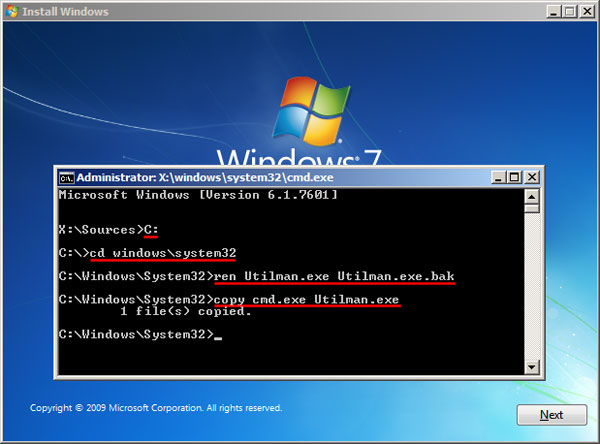
4. Adım: Şimdi komut istemini kapatın. Ayrıca Windows Kurulumunu kapatın ve önyüklenebilir disk takılı olmadan bilgisayarınızı yeniden başlatın.
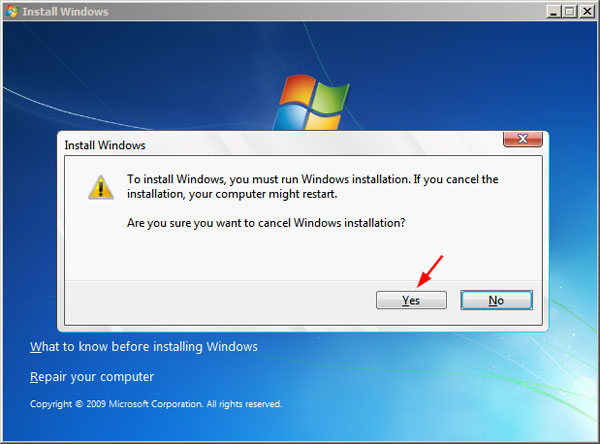
Adım 5: Bilgisayarınızda oturum açma ekranı göründüğünde, Shift Tuşuna 5 kez basın veya "Erişim Kolaylığı" simgesine tıklayın. Komut istemi, yönetici ayrıcalıklarıyla açılacaktır. Artık şifreyi sıfırlamak için aşağıdaki komutları çalıştırabilirsiniz.
- "Kullanıcı"
- "net user user_name new_password"
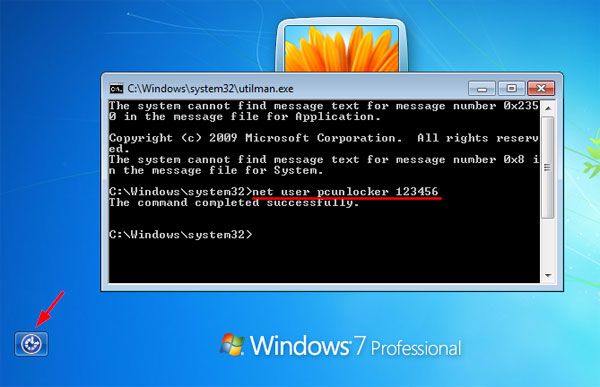
6. Adım: Cmd'yi kapatın ve oturum açmak için yeni şifreyi girin.
7. Adım: Tüm işlemden sonra orijinal yardımcı program yöneticisi (Utilman.exe) dosyasını geri yüklemeyi unutmayın.
Ayrıca Okuyun: Windows 10/8/7'de CMD kullanarak Yönetici Parolasını Göster
Özet
Bu yazımızda, komut istemi aracılığıyla Windows 7 şifresini sıfırlamak için kullanılabilecek tüm yöntemleri listeledik ve açıkladık. Ayrıca, deneyebilirsiniz PassFab 4WinKey parolayı sıfırlamak için önyüklenebilir bir disk oluşturmak için. Aslında, Komut İstemi de size yardımcı olabilir Windows 10 şifresini sıfırla . Umarım bu makale size yardımcı olur.